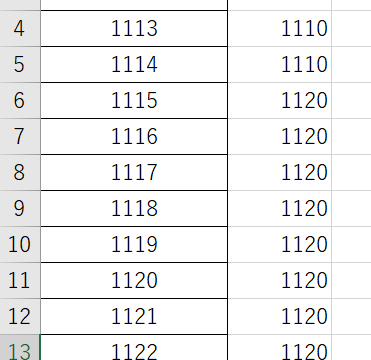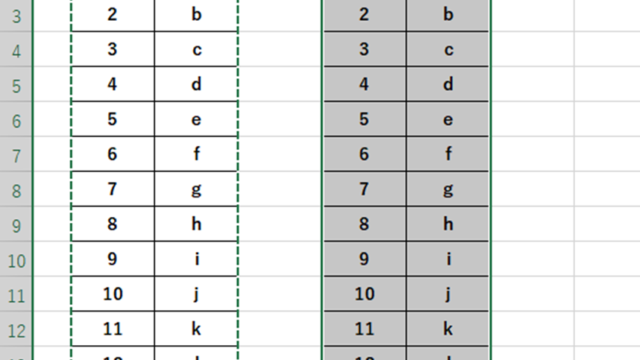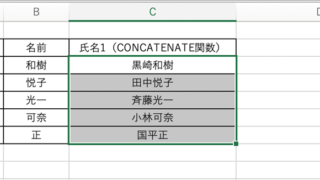この記事では「エクセルで特定の文字を含むセルの合計(集計)を行う方法」「エクセルで特定の文字を含むセルのカウント(集計)を行う方法」について解説していきます。
これらの処理としては、主に
・SUMIF関数
・COUNTIF関数
を使うと良く、実際のサンプルを用いて見ていきましょう。
エクセルで特定の文字を含むセルの合計(集計)を行う方法【SUMIF関数】
エクセルで特定の文字を含むセルの合計(集計)を行う方法には、上述の通りSUMIF関数を使用すると良いです。
まずはイメージしやすいよう、リストを作成しましょう。
今回の場合は製品名とそれに対する管理番号をリストとして作成しました。
A列に「管理番号」、B列に「製品名」、C列に「金額」を記載します。
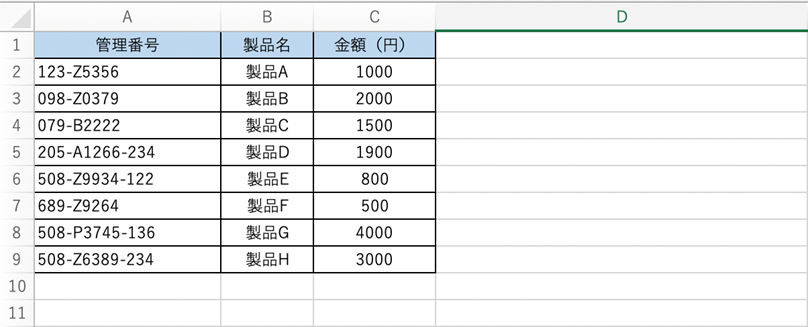
今回は特定の文字として管理番号に「Z」を含むセルの金額合計を行います。
そのためD列に「管理番号に「Z」がある製品の金額合計」と記載します。
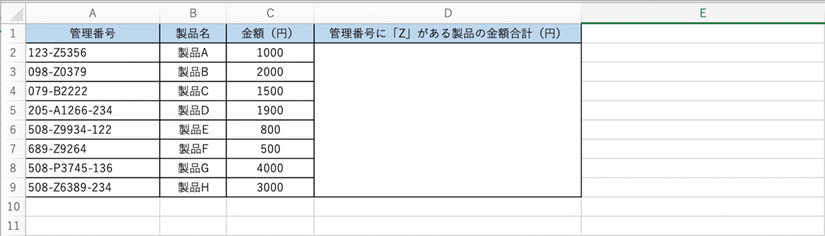
準備ができましたので、D列の「管理番号に「Z」がある製品の金額合計」に関数を入れます。
今回では=SUMIF(A2:A9,”*Z*”,C2:C9)とします入力しましょう。

この数式の意味を核にしていきます。
SUMIF関数は、指定の条件に合うものの合計を求めるものであり、
=SUMIF(範囲、検索条件、[合計範囲])
と入力していきます。
今回では、
特定の範囲の中で検索ワードと同じものが含まれるものに関し、数値を合計します。
・範囲(検索する範囲): A2:A9
・検索条件(検索ワード):”*Z*”
ワイルドカードを意味する「*」をZの頭と終わりにつけることで、「Zを“含んだもの”」をカウントできるようにします。
また、特定の文字列をカウントするので、文字列の前後に「”(ダブルコーテーション)」をつけます。
・合計範囲(合計する数値)C2:C9
としましょう。
ENTERを押すと特定文字を含むセル確認の結果、一致するものがあればC列金額の合計を行います。
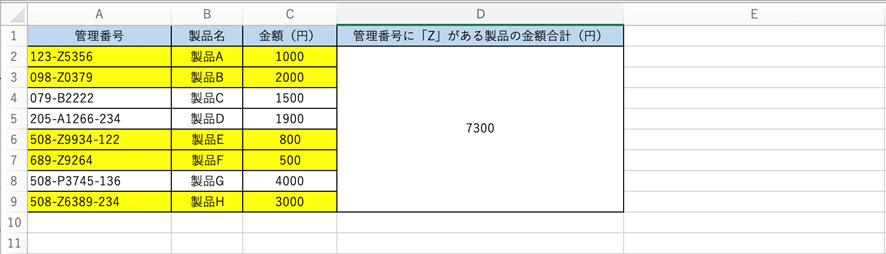
今回「製品A、製品B、製品E、製品F、製品H」に特定文字「Z」があるので、それらの金額を合計した結果「7300(=1000+2000+800+500+3000)」と表示されます。
これで、SUMIF関数を用いたエクセルで特定の文字を含むセルの合計(集計)を行う方法が完了です。
以下でエクセルでの足し算・合計に関する処理をまとめていますので、併せてチェックしてみてくださいね♪

エクセルで特定の文字を含むセルのカウント(集計)を行う方法【COUNTIF関数】
エクセルで特定の文字を含むセルのカウント(集計)を行う方法には、COUNTIF関数を使用すると良いです。
先ほどのリストを用いて説明します。
今回は特定の文字として管理番号に「Z」を含むセルのカウントを行います。
そのためE列に「管理番号に「Z」を含むセルの合計(個)」と記載します。
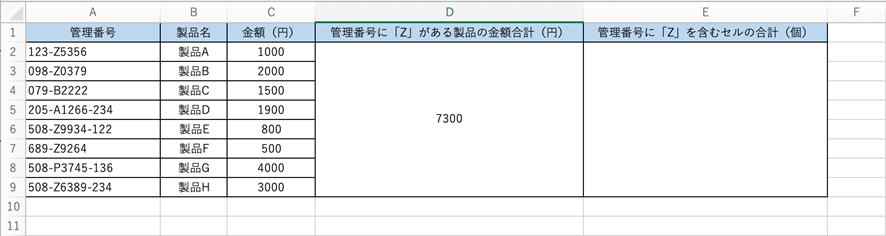
準備ができましたので、E列の「管理番号に「Z」を含むセルの合計(個)」に関数を入れます。
具体的には、=COUNTIF(A2:A9,”*Z*”)と入れましょう。
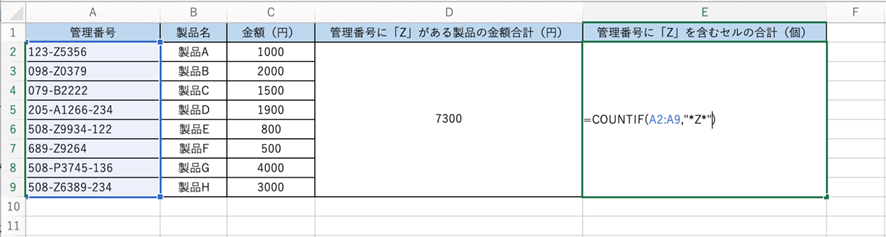
この数式に意味を見ていきます。
COUNTIF関数は特定の条件に合致する個数を数えるものであり、
=COUNTIF(範囲、検索条件)
と入力していきます。
今回の場合では
・範囲(検索する範囲): A2:A9
・検索条件(検索ワード):”*Z*”
ワイルドカードを意味する「*」をZの頭と終わりにつけることで、「Zを“含んだもの”」をカウントできるようにします。
また、特定の文字列をカウントするので、文字列の前後に「”(ダブルコーテーション)」をつければOkです。
としましょう。
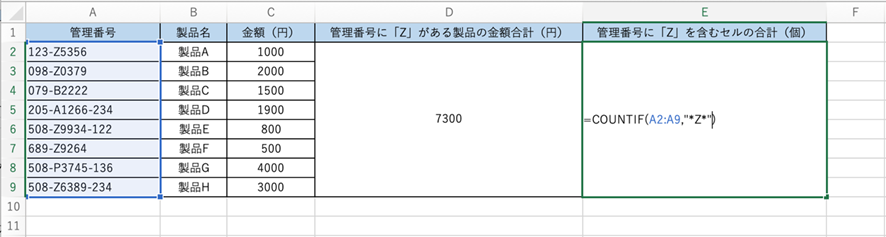
ENTERを押すと特定文字を含むセル確認の結果、一致するものがあればそのセル数の合計を行います。
今回「製品A、製品B、製品E、製品F、製品H」に特定文字「Z」があるので、カウント結果「5」と表示されます。
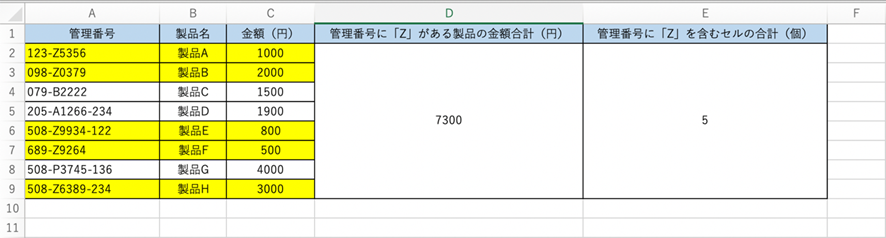
これで、COUNTIF関数を用いたエクセルで特定の文字を含むセルのカウント(集計)を行う方法が完了です。
まとめ エクセルで特定の文字を含むセルのカウント(集計)を行う方法
この記事では「エクセルで特定の文字を含むセルの合計(集計)を行う方法」「エクセルで特定の文字を含むセルのカウント(集計)を行う方法」について解説しました。
各種関数を組み合わせれば簡単に特定文字の合計やカウントをすることができます。
エクセルでのさまざまな処理を理解し、業務に役立てていきましょう。